인터넷 익스플로러 엣지 자동전환 해제하기 (익스플로러 열리게 하는 방법)
인터넷 익스플로러 엣지 자동전환 해제하기 (익스플로러 열리게 하는 방법)
마이크로소프트 엣지 (Microsoft Edge)가 나온 지 꽤 되었지만 아직도 일부 사이트는 인터넷 익스플로러(Internet Explorer)에서만 원활히 작동하는 게 있어서 익스플로러를 완전히 버릴 수는 없는 상황입니다. 그래서 엣지와 익스플로러 모두 사용하고 있는 중인데요. 익스플로러를 사용하면서 약간의 귀찮은 점은 자꾸 엣지로 바꾸라는 팝업이 뜬다는 것입니다. 엣지로 전환을 유도하는 팝업이 뜨더라도 항상 "나중에"를 눌러서 익스플로러를 계속 사용하고 있는 상황인데, 실수로 "지금 전환"을 눌러버렸습니다.
<지금 전환>을 누르고 나니 인터넷 익스플로러를 눌러도 자동으로 엣지로 넘어가서 사용할 수 없게 된 난감한 상황이 벌어졌습니다. 하루 동안 어쩔 수 없이 엣지로만 사용했지만, 거래처 중에서 인터넷 익스플로러에서만 승인처리가 가능한 업체가 있어서 익스플로러를 사용해야 했는데요. 알고 보니 자동전환을 해지, 해제하는 방법이 있었습니다.
자, 그럼
인터넷 익스플로러에서 자동으로 마이크소프트 엣지로 자동 전환을 해지하는 방법, 다시 인터넷 익스플로러를 사용하는 방법을 알려드리겠습니다.
인터넷 익스플로러에서 엣지로 자동전환 안내 팝업
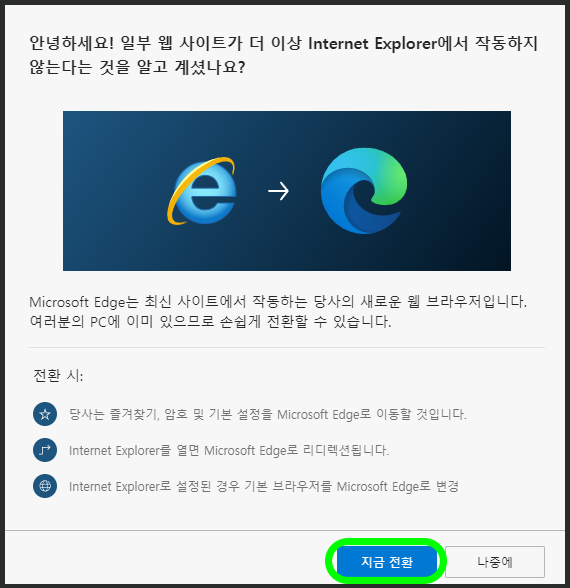
● 마이크로소프트 엣지로 전환 시
- 즐겨찾기, 암호 및 기본설정을 익스플로러에서 엣지로 이동하여 사용할 수 있게 됨
- 인터넷 익스플로러를 열면 마이크로소프트 엣지로 리디렉션 됨
- 인터넷 익스플로러로 설정된 경우 기본 브라우저를 마이크로소프트 엣지로 변경
<지금 전환>을 누르면 위의 사항이 적용되고 <나중에>를 누르면 계속해서 인터넷 익스플로러 화면에서 사용 가능하다.
마이크로소프트 엣지 자동 전환 해지하는 방법
인터넷 오른쪽 상단 모드 변경

현재 마이크로소프트 엣지에서는 엣지 화면에서 모드 변경이 가능하다. 오른쪽 상단에 e가 적힌 그림이 있는데 그걸 누르면 된다.
모드를 한번씩 누를 때마다 엣지상태 or 익스플로러 상태로 변경되는 것이다. 이렇게 사용하면 엣지 화면에서 익스플로러도 사용할 수 있지만 예전 익스플로러에서 이용하고 싶다면 설정 변경이 필요하다.
엣지화면에서 익스플로러로 변경된 경우 팝업 하나가 생긴다.
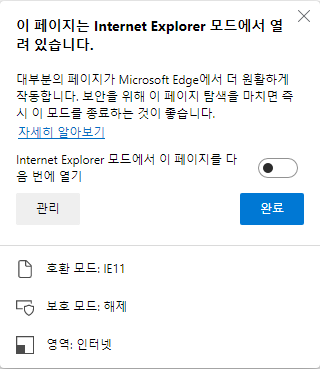
이 페이지는 인터넷 익스플로러 모드에서 열려 있습니다. 대부분의 페이지가 마이크로소프트 엣지에서 더 원활하게 작동합니다. 보안을 위해 이 페이지 탐색을 마치면 즉시 이 모드를 종료하는 것이 좋습니다.
여기서 <관리> 버튼이 보이는데 관리 버튼을 누르자. 그러면 설정 화면으로 넘어간다.
익스플로러 호환 전환 변경 방법

전환 변경 방법은 이렇다.
● 엣지 설정메뉴 → 기본 브라우저 → "익스플로러를 사용하여 엣지에서 사이트를 열어보세요" 드롭다운 → 안 함 또는 호환되지 않는 사이트만으로 변경 설정 → 끝
이렇게 해놓으면 다음부터는 익스플로러를 누르면 전환되지 않고 다시 실행하는 것을 알 수 있다.
●
여러 이유로 아직까지 익스플로러가 필요하다면,
엣지로 자동전환을 막고 싶다면,
변경하여 원래대로 사용하면 된다!